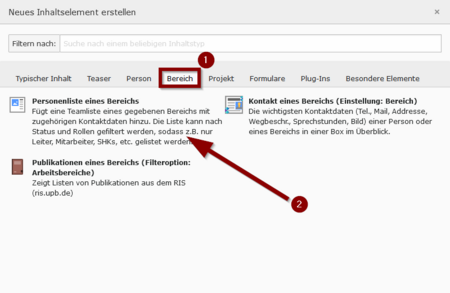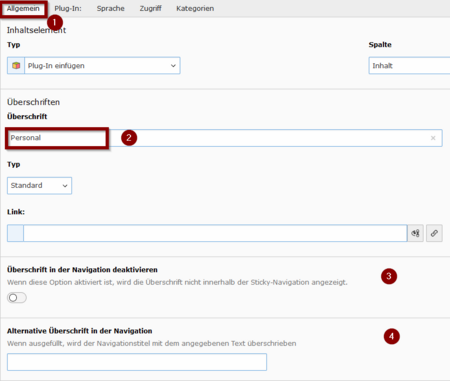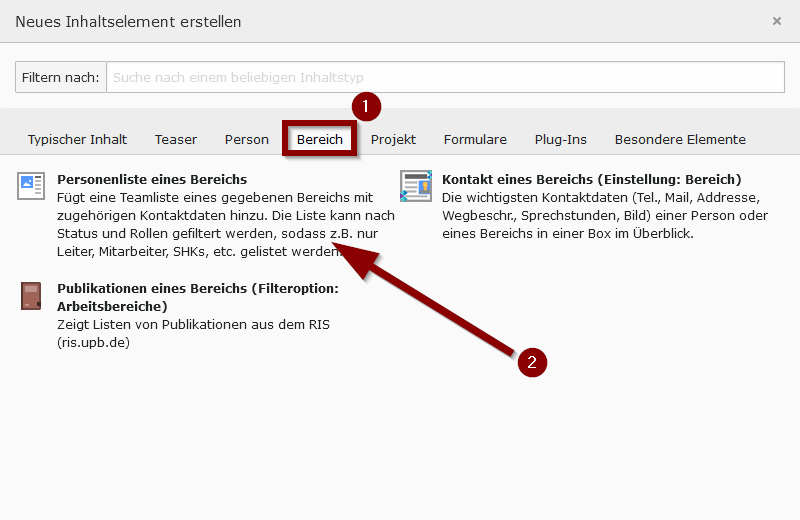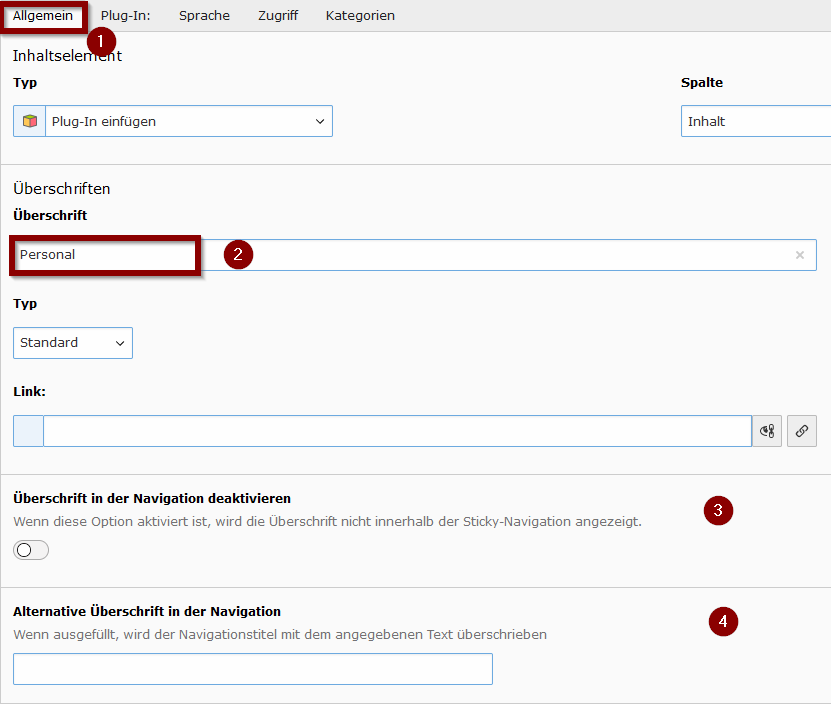Jnk (Diskussion | Beiträge) K (Jnk verschob die Seite TYPO3 - Bereichskontaktliste nach Bereichskontaktliste) |
Jnk (Diskussion | Beiträge) |
||
| Zeile 10: | Zeile 10: | ||
{{draft}} | {{draft}} | ||
<br clear=all> | <br clear=all> | ||
| + | |||
| + | Sie wollen die Mitglieder Ihres Teams auf einer Webseite darstellen? Über das Web-Element '''Bereichskontaktliste''' können Sie alle Personen darstellen, die sich einem bestimmten Bereich zugeordnet haben. | ||
== Schritt für Schritt Anleitung == | == Schritt für Schritt Anleitung == | ||
| − | + | Öffnen Sie die Seite, auf der Sie die Bereichskontaktliste einfügen möchten. | |
| − | [[Datei: | + | |
| + | [[Datei:Typo3-akkordeon-01.png|links|mini|ohne|450px|Inhaltselement hinzufügen]] | ||
| + | <br> | ||
| + | * Klicken Sie auf <code>+ Inhalt</code> um ein neues Inhaltselement hinzuzufügen. | ||
<br clear=all> | <br clear=all> | ||
| − | + | [[Datei:Typo3-bereichskontaktliste-01.png|links|mini|ohne|450px|Personenliste eines Bereichs]] | |
| − | + | <br> | |
| − | [[Datei: | + | # Wählen Sie den Tab '''"Bereich"'''. |
| + | # Wählen Sie das Inhaltselement '''"Personenliste eines Bereichs"'''. | ||
<br clear=all> | <br clear=all> | ||
| − | + | [[Datei:Typo3-bereichskontaktliste-02.png|links|mini|ohne|450px|Personenliste eines Bereichs]] | |
| − | + | <br> | |
| − | [[Datei: | + | * |
<br clear=all> | <br clear=all> | ||
| − | + | [[Datei:Typo3-bereichskontaktliste-01.png|links|mini|ohne|450px|Personenliste eines Bereichs]] | |
| − | + | <br> | |
| − | [[Datei: | + | * |
<br clear=all> | <br clear=all> | ||
| − | [[Datei: | + | [[Datei:Typo3-bereichskontaktliste-01.png|links|mini|ohne|450px|Personenliste eines Bereichs]] |
| + | <br> | ||
| + | * | ||
<br clear=all> | <br clear=all> | ||
| − | + | [[Datei:Typo3-bereichskontaktliste-01.png|links|mini|ohne|450px|Personenliste eines Bereichs]] | |
| − | + | <br> | |
| − | [[Datei: | + | * |
<br clear=all> | <br clear=all> | ||
| − | + | [[Datei:Typo3-bereichskontaktliste-01.png|links|mini|ohne|450px|Personenliste eines Bereichs]] | |
| − | + | <br> | |
| − | [[Datei: | + | * |
<br clear=all> | <br clear=all> | ||
| − | + | ==Siehe auch== | |
| − | + | [[TYOP3]] | |
| − | [[ | ||
| − | |||
| − | |||
Version vom 15. November 2023, 16:09 Uhr
Allgemeine Informationen
| Anleitung | |
|---|---|
| Informationen | |
| Betriebssystem | Alle |
| Service | TYPO3 |
| Interessant für | Angestellte, Bereiche und Studierende |
| HilfeWiki des ZIM der Uni Paderborn | |
This article is only a draft. Information provided here is most possibly incomplete and/or imprecise. Feel free to help us by expanding it. |
Sie wollen die Mitglieder Ihres Teams auf einer Webseite darstellen? Über das Web-Element Bereichskontaktliste können Sie alle Personen darstellen, die sich einem bestimmten Bereich zugeordnet haben.
Schritt für Schritt Anleitung[Bearbeiten | Quelltext bearbeiten]
Öffnen Sie die Seite, auf der Sie die Bereichskontaktliste einfügen möchten.
- Klicken Sie auf
+ Inhaltum ein neues Inhaltselement hinzuzufügen.
- Wählen Sie den Tab "Bereich".
- Wählen Sie das Inhaltselement "Personenliste eines Bereichs".